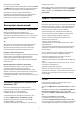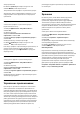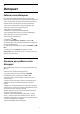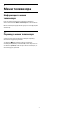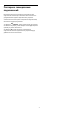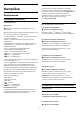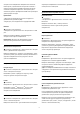operation manual
этому приложению.
8 - Нажмите
BACK для возврата на один шаг или
нажмите
EXIT, чтобы закрыть меню.
Теперь можно войти в профиль с ограничением доступа.
Зная PIN-код, можно в любой момент изменить его или
отредактировать список разрешенных и запрещенных
приложений.
Вход
Чтобы войти в профиль с ограничением доступа
(переключиться на него)…
1 - Выберите
Установки > Настройки Android и
нажмите OK.
2 - Нажмите
(вниз),
выберите Пользовательский > Безопасность и
ограничения и нажмите OK.
3 - Выберите Вход в профиль с ограничением доступа и
нажмите OK.
4 - Введите PIN-код с помощью пульта ДУ.
5 - Нажмите
BACK для возврата на один шаг или
нажмите
EXIT, чтобы закрыть меню.
Если вход в профиль с ограничением доступа выполнен, на
главном экране появится соответствующий значок.
Прокрутите вниз до пункта
Установки и прокрутите
вправо до конца.
Удаление
Чтобы удалить профиль с ограничением доступа…
1 - Выберите
Установки > Настройки Android и
нажмите OK.
2 - Нажмите
(вниз),
выберите Пользовательский > Безопасность и
ограничения и нажмите OK
3 - Выберите Удалить профиль с ограничением доступа и
нажмите OK.
4 - Введите PIN-код. Профиль с ограничением доступа на
телевизоре будет удален.
9.5
Управление приложениями
При выходе из приложения и возврате в главное меню
работа приложения не завершается. Приложение по-
прежнему работает в фоновом режиме, что обеспечивает
быстрый и удобный доступ при необходимости запустить
его снова. Чтобы сократить время запуска, большинство
приложений сохраняют некоторые данные в кэш-памяти
телевизора. Поэтому рекомендуется полностью завершать
работу приложения или удалять данные определенного
приложения из кэш-памяти телевизора для оптимизации
общей производительности приложений и уменьшения
объема расходуемой памяти Android TV. Кроме того,
рекомендуется удалять приложения, которые вы больше
не используете.
9.6
Хранение
Вы можете узнать, какой объем памяти (внутренняя
память телевизора) используется для хранения
приложений, видеозаписей, музыки и других файлов.
Также можно проверить объем свободной памяти,
доступной для установки новых приложений. Просмотрите
сведения об объеме памяти, если приложение стало
работать медленно или произошел сбой в работе
приложения.
Чтобы узнать объем используемой памяти…
1 - Выберите
Установки > Настройки Android и
нажмите OK.
2 - Выберите Устройство > Хранение и сброс и
нажмите OK.
3 - Просмотрите сведения об объеме памяти телевизора,
используемой для хранения.
4 - Нажмите
BACK для возврата на один шаг или
нажмите
EXIT, чтобы закрыть меню.
Жесткий диск USB
Подключенный к телевизору жесткий диск USB можно
использовать для хранения приложений. Разрешите во
время выполнения форматирования использовать жесткий
диск USB в качестве дополнительной памяти телевизора.
Телевизор будет в первую очередь сохранять новые
приложения на жестком диске USB. Некоторые
приложения нельзя сохранять на жестком диске USB.
Для переноса существующих данных перейдите к Все
настройки > Настройки Android > Устройство> Хранение и
сброс и выберите Жесткий диск USB.
42